用户在遇到了电脑桌面图标有蓝底,怎么都无法去掉桌面图标蓝底,桌面图标蓝底问题困扰了不少的菜鸟网友,提出为什么桌面图标有蓝底,其实原因大多是设置问题,怎么解决?下面,小编给大家讲解去除桌面图标蓝底的图文。
电脑工作者在工作中需要经常对着电脑工作,如果一不小心点错什么东西,就会导致电脑桌面图标有蓝底,虽然不影响用户使用,但是看起来很不舒服,那么怎么解决桌面图标蓝底这一故障,下面,小编给大家分享去除桌面图标蓝底的经验。
桌面图标蓝底怎么去除
方法一
右键单击左面空白地方,在弹出的菜单中选择属性。
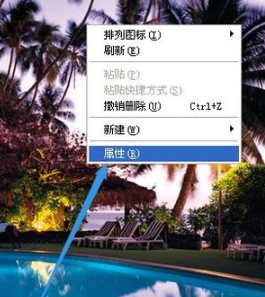
在属性选项卡桌面选项里面点击自定义桌面。
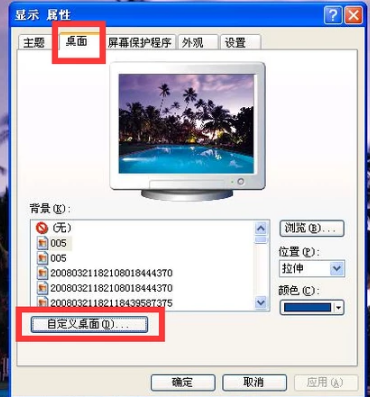
在桌面选项卡里面的web项目里面,网页文本框里面只留下当前主页,下面的锁定桌面前面不打勾,设置完成保存就OK了。
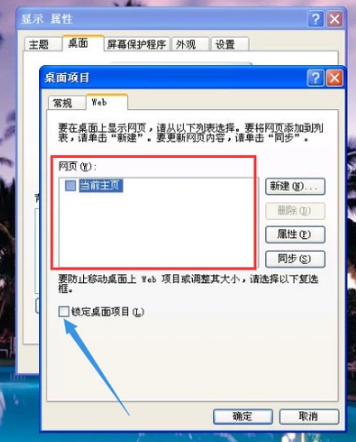
方法二
右键单击桌面空白区域在弹出的菜单中选择桌面排列图标,在排列图标里面找到在桌面锁定web项目前面不打勾。

方法三
右键点击我的电脑的图标,在弹出的菜单中选择属性
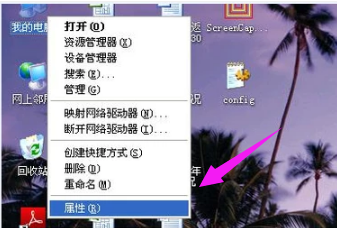
在属性选项卡里选择高级,点击第一个设置选项。
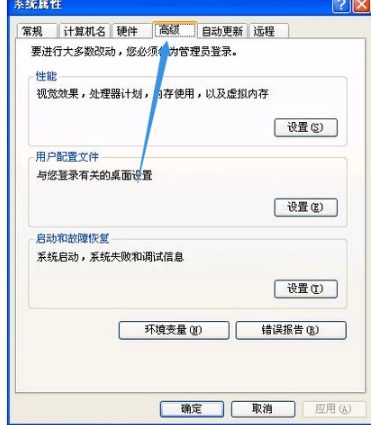
在视觉效果页面选择自定义,然后在下方文本框里面找到【在桌面上为图标标签使用阴影】前面不打勾。
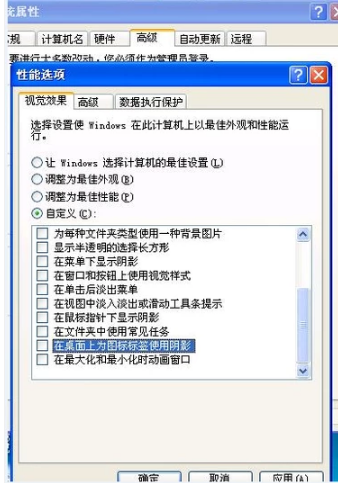
以上就是去除桌面图标蓝底的经验。